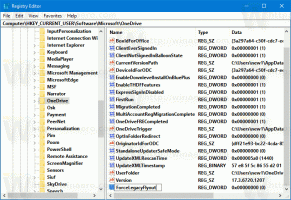Állítsa vissza az Időjárás alkalmazást a Windows 10 rendszerben
A Windows 10 tartalmazza az Időjárás alkalmazást, amely lehetővé teszi a felhasználó számára, hogy megkapja az aktuális tartózkodási helyének időjárás-előrejelzését. Ha nem működik megfelelően, megpróbálhatja visszaállítani, és újrakezdeni. Lássuk, hogyan lehet megcsinálni.

A Windows 10 tartalmazza az Időjárás alkalmazást, amely lehetővé teszi a felhasználó számára, hogy megkapja az aktuális tartózkodási helyének időjárás-előrejelzését. Megmutathatja az átlagos hőmérsékletet, és adatokat rögzíthet az Ön helyéről és a világ minden tájáról. Ez a Microsoft által kifejlesztett Store (UWP) alkalmazás, amely az MSN szolgáltatást használja, hogy pontos 10 napos és óránkénti előrejelzéseket kapjon.
Hirdetés
Tipp: Az alkalmazás képes megjeleníteni a hőmérsékletet Fahrenheit-ben (°F) vagy Celsius-fokban (°C). Lát Módosítsa a Fahrenheit-értéket Celsiusra az Időjárás alkalmazásban a Windows 10 rendszerben.
Az Időjárás alkalmazás alaphelyzetbe állítása a Windows 10 rendszerben, csináld a következőt.
- Nyisd ki Beállítások.
- Lépjen az Alkalmazások -> Alkalmazások és funkciók menüpontra. Ha Windows 10 Anniversary (1607) vagy korábbi verziót használ, lépjen a Rendszer > Alkalmazások és szolgáltatások menüpontra.
- A jobb oldalon keresse meg Időjárás és kattintson rá. Lásd a képernyőképet:

- Az Haladó beállítások link fog megjelenni. Kattintson rá a következő oldal megnyitásához:

- A Visszaállítás részben kattintson a gombra Visszaállítás gomb.

Indítsa el az Időjárás alkalmazást most. Meg kell nyílnia és problémamentesen kell működnie. Ha a fent leírt módszer nem segít, bármikor eltávolíthatja az Időjárás alkalmazást, és telepítheti a legújabb verziót a Windows Áruházból.
Telepítse újra az Időjárás alkalmazást
- Nyisd ki Beállítások.
- Lépjen az Alkalmazások -> Alkalmazások és funkciók menüpontra. Ha Windows 10 Anniversary (1607) vagy korábbi verziót használ, lépjen a Rendszer > Alkalmazások és szolgáltatások menüpontra.
- A jobb oldalon keresse meg Időjárás és kattintson rá.
- Kattintson a Eltávolítás gombot az alkalmazás eltávolításához.

- Most nyissa meg a Bolt kb.
- Keresse meg az Időjárást a Microsoft Store-ban, és kattintson a gombra Kap gomb.
Időt takaríthat meg az alábbi közvetlen hivatkozás segítségével
Időjárás a Microsoft Store-ban
Az alkalmazás újratelepítésével törli a számítógépén tárolt összes Időjárás alkalmazás adatot.
Ez az.
Kapcsolódó cikkek:
- A Microsoft Store alkalmazás alaphelyzetbe állítása Windows 10 rendszerben
- A játékmód beállításainak visszaállítása a Windows 10 rendszerben
- A Mail alkalmazás alaphelyzetbe állítása a Windows 10 rendszerben
- A fájlelőzmények visszaállítása a Windows 10 rendszerben
- A Groove Music alaphelyzetbe állítása a Windows 10 rendszerben